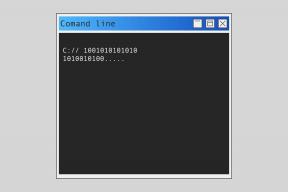Kuinka muistaa suosikkipaikkasi matkoillasi
Sekalaista / / November 29, 2021
Apple Maps ja Google Maps ovat molemmat melko laajoja karttasovelluksia. Ja Google Maps todella toimii. Mutta kumpikaan sovellus ei anna sinun muokata omaa karttaasi. Kyllä, voit merkitä paikkoja tähdellä ja pudottaa nastat, mutta ei muuta.

Mutta tietysti lisää tarvitaan. Eikö olisi hienoa, jos ottaisit peruskartan Apple Mapsista ja mukautat sitä? Sano, tallennatko paikat, joissa haluat käydä seuraavalla lomalla? Merkitse paikkoja ympäri kaupunkia? Jakaako edes merkittyjä paikkoja ystävien kanssa? Katsoako heidän tallennettuja paikkojaan? Tarkoitan, että seuraavan retken suunnittelu tai muutto uuteen kaupunkiin olisi paljon helpompaa, eikö?
Hyvin, Mapstr iPhonelle antaa sinun tehdä paljon sitä.
Offline-kartat: Maps.me on tällä hetkellä paras offline-karttasovellus. Edelleen, tässä vaihtoehtoja. Tiesitkö myös, että voit lataa osia Google Mapsista offline-käyttöön?
Merkitse ja merkitse paikkoja Mapstr
Kun käynnistät sovelluksen, voit joko rekisteröityä palveluun vai käyttää sitä vain nimettömänä. Jos et kirjaudu, kaikki tietosi tallennetaan laitteelle. Joten jos kadotat laitteen, menetät tiedot.


Anna sovelluksen sijainnin käyttöoikeus ja olet sovelluksessa. Sovelluksen aloitusnäyttö näyttää nykyisen sijaintisi kartan. Näet suuren + painiketta pohjassa. Napauta sitä ja saat kolme vaihtoehtoa sijainnin lisäämiseen. Ensinnäkin voit etsiä paikan, toiseksi voit skannata osoitteen kameralla (hyödyllinen, kun sinulla on käyntikortti kädessäsi) tai vain lisätä sijaintisi, jossa olet tällä hetkellä.


Kun olet valinnut paikan, saat uuden valikon tunnisteiden ja muiden tietojen lisäämistä varten. Näet muutaman tunnisteen, joita voit vain napauttaa ja käyttää. Mutta voit myös lisätä uusia tunnisteita. Tämän lisäksi voit vaihtaa paikan kuvaketta. Ja tietysti voit lisätä huomautuksia kommenttien muodossa.
Paikkojen selaaminen ja jakaminen ystävien kanssa: Mapstr on parempi, kun ystäväsi ovat siinä. Jos suunnittelet yhteistyötä matkoilla tai nähdä ystäväsi tallennetut paikat, napauta vain Ystävät -kuvaketta vasemmassa yläkulmassa aloittaaksesi.
Navigoiminen tallennettuihin paikkoihin
On turhaa viettää aikaa ja kuroida huolellisesti paikkoja ympäri maailmaa, jos et osaa hyödyntää sitä kunnolla. Onneksi Mapstr on erinomainen tällä alueella.


Napauta Lista -painiketta yläreunassa ja näet luettelon kaikista merkityistä paikoista. Voit myös etsiä paikkoja. Napauta vain paikkaa ja sinut ohjataan Maps-näkymään. Pyyhkäise ylös ja näet vaihtoehdot Reitti, Soittaa puhelimella, ja Lähettää. Napauttamalla Reitti Aukeaa paikka Apple Mapsissa. Lähettää avulla voit jakaa paikan iOS-jakoarkin avulla.
Jos haluat selata tunnisteiden mukaan, napauta valikosta -painiketta vasemmassa yläkulmassa.
Kuinka käytät karttoja?
Oletko kokeillut Googlen kartanpiirtäjä? Se on samanlainen kuin Mapstr, mutta se ei ole käytettävissä mobiililaitteilla. Mikä on suosikki karttasovelluksen temppusi? Jaa kanssamme foorumiosiossa.